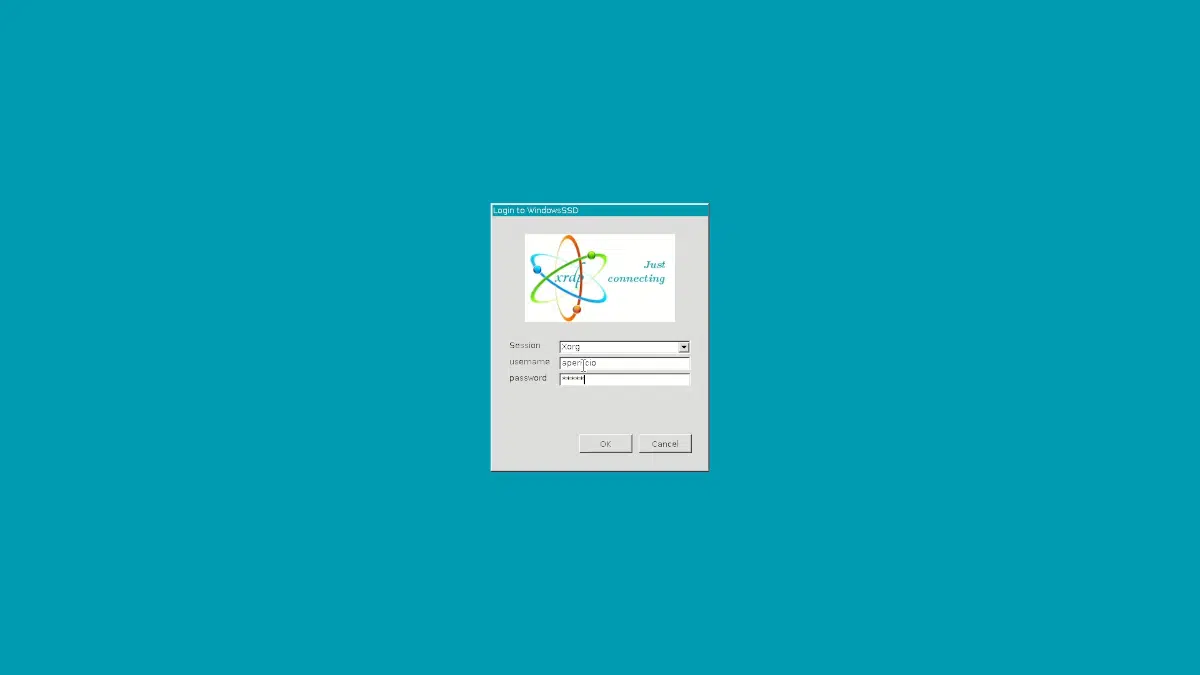
เพื่อนคนหนึ่งของฉัน ระหว่างเรื่องตลกกับเหตุผลที่ฉันจะไม่บอก คอยบอกฉันว่า: «ใครใช้พื้นที่มากก็กระชับน้อยลง«. ซึ่งสามารถใช้ได้กับ Windows อย่างสมบูรณ์แบบ ระบบของ Microsoft ที่ฉันไม่เคยชอบมาก่อน (ฉันหนีจากมันทันทีที่ค้นพบ Linux) และในช่วงไม่กี่ปีที่ผ่านมาได้ยืนกรานที่จะทำทุกอย่าง เราสามารถติดตั้งเคอร์เนลลินุกซ์ใน Windows ได้ด้วย WSLและนั่นทำให้เราสามารถติดตั้ง อูบุนตู และการแจกแจงอื่นๆ
ฉันยังพูดเกี่ยวกับการครอบคลุมมากเพราะใน Windows 11 แอปพลิเคชัน Android ยังสามารถเรียกใช้ "ดั้งเดิม" และ WSL จะปรับปรุงจนถึงจุดที่สามารถเรียกใช้ Linux ได้ ด้วยส่วนต่อประสานกราฟิก โดยไม่ต้องใช้ความพยายามอย่างมาก บทความนี้อธิบายวิธีการดำเนินการมากหรือน้อยกับระบบที่ใช้ Debian/Ubuntu และ Windows 10 ซึ่งเป็นระบบที่หลายคนยังคงชอบหากต้องใช้ "windows"
Ubuntu เป็นระบบ Xfce เป็นเดสก์ท็อป
แม้ว่าจะตั้งชื่อการแจกจ่ายหรือรสชาติหลักด้วย แต่อูบุนตูคือ ระบบปฏิบัติการที่ใช้ระบบอื่น ๆ อีกมากมาย. รสชาติหลักคือ Ubuntu ที่มีเดสก์ท็อป GNOME ในขณะที่ Kubuntu คือ Ubuntu ที่มีเดสก์ท็อป KDE/Plasma, Xubuntu คือ Ubuntu ที่มี Xfce... แม้ว่าจะแตกต่างกันทั้งหมด แต่ก็เป็น Ubuntu ทั้งหมด
สิ่งที่เราจะอธิบายที่นี่คือวิธีการติดตั้ง Ubuntu บน WSL2และวิธีเข้าสู่เดสก์ท็อปของคุณด้วยเครื่องมือเดสก์ท็อประยะไกลแบบเนทีฟ ขั้นตอนในการปฏิบัติตามจะเป็นดังนี้:
- ก่อนอื่น คุณต้องติดตั้ง WSL ซึ่งขณะนี้อยู่ในเวอร์ชัน 2 เนื่องจากทุกอย่างกำลังดีขึ้น จึงไม่จำเป็นต้องจำคำสั่งหลายคำสั่งอีกต่อไป แต่อย่างใดอย่างหนึ่ง ใน Windows เราเปิด Powershell ในโหมดผู้ดูแลระบบแล้วพิมพ์
wsl --install. - เรายอมรับทุกอย่างที่ปรากฏบนหน้าจอจนกว่าการติดตั้งจะเสร็จสิ้น
- จากนั้นเราไปที่ Microsoft Store ค้นหา Ubuntu และติดตั้ง
- เมื่อติดตั้งแล้ว เราจะเปิดแอปพลิเคชัน ซึ่งเป็นสิ่งที่เราสามารถทำได้โดยตรงจาก Microsoft Store หรือจากเมนูเริ่ม
- ครั้งแรกที่เราเริ่มใช้งาน จะใช้เวลาสักครู่ในการกำหนดค่า แต่ในเวลาไม่นาน ระบบจะขอให้เราเพิ่มชื่อผู้ใช้และรหัสผ่าน เราทำมัน (รหัสผ่านสองครั้ง)
- เมื่อติดตั้งแล้ว เราจะเข้าสู่ «พรอมต์» ที่นี่เราต้องอัปเดตระบบด้วย sudo . ปกติ
apt update && sudo apt upgrade. - ตอนนี้เรากำลังจะติดตั้งอินเทอร์เฟซและทำการกำหนดค่าบางอย่างซึ่งเราจะเขียน:
- จากข้อมูลข้างต้น เราจะติดตั้งซอฟต์แวร์เพื่อให้สามารถเชื่อมต่อกับเดสก์ท็อประยะไกล เดสก์ท็อป Xfce และแอปบางตัวจากเดสก์ท็อปเดียวกันได้ หลังเป็นตัวเลือก แต่แนะนำหากมีที่ว่าง ในขั้นตอนนี้ เราจะกำหนดค่า xrdp ด้วยคำสั่งเหล่านี้
ขั้นตอนสุดท้าย
- ตอนนี้เราแก้ไขไฟล์ xrdp โดยเพิ่มวิธีการเริ่มต้น การทำเช่นนี้เราเขียน
sudo nano /etc/xrdp/startwm.shและเราแสดงความคิดเห็น (แฮชข้างหน้า) บรรทัด "ทดสอบ" และ "exec" เพื่อให้ปรากฏเช่นนี้#test -x /etc/X11/Xsession && exec /etc/X11/Xsessionและอื่น ๆ#exec /bin/sh /etc/X11/Xsession. - ในขั้นตอนต่อไป โดยไม่ต้องออกจากเอดิเตอร์ เราเพิ่มสองบรรทัดสำหรับ startxfce4 เพื่อเริ่มต้น ในครั้งแรกที่เราใส่
#xfce4เพื่อช่วยให้เราจดจำสิ่งที่จะเกิดขึ้นต่อไป ในวินาทีคือไม่มีความคิดเห็นเราเพิ่มstartxfce4. - สุดท้ายเราพิมพ์ sudo
/etc/init.d/xrdp start. - เรายังเหลืออีกขั้นตอนหนึ่ง: เราเปิดเครื่องมือเดสก์ท็อประยะไกลของ windows แล้วพิมพ์ localhost: 3390 ซึ่งเป็นสิ่งที่เราเพิ่มในขั้นตอนที่ 8 หากไม่ใช่เราสามารถพิมพ์ ip addr คัดลอก IP ที่มีชื่อ INET อยู่ข้างหน้า และใช้ที่อยู่นั้น หน้าต่างจะเปิดขึ้นซึ่งเราจะต้องเข้าสู่ระบบ ถ้าเราเห็นว่า firewall กระโดด เราก็ให้มันยอมรับ
และ Kali Linux เกี่ยวข้องกับบทความของ Ubuntu อย่างไร?
จนกระทั่งมันได้รับการอัปโหลดไปยัง Windows 11 และสิ่งต่างๆ จะดีขึ้นเล็กน้อย Kali Linux เป็นตัวเลือกที่ดีกว่า ด้วยเหตุผลประการหนึ่ง: วินเค็กซ์. เป็นเครื่องมือที่ Offensive Security พัฒนาขึ้นเอง ซึ่งเราสามารถเชื่อมต่อกับเดสก์ท็อป Kali Linux โดยไม่ต้องพึ่งพาแพ็คเกจหรือซอฟต์แวร์อื่น เช่น xrdp หรือเดสก์ท็อประยะไกล เราเพิ่งเริ่มเซสชัน Kali Linux ติดตั้ง Win-Kex (sudo apt ติดตั้ง kali-win-kex) แล้วเริ่มหนึ่งในตัวเลือก
Win-Kex เสนอความเป็นไปได้สามอย่าง: ในครั้งแรกเราจะดำเนินการ เดสก์ท็อปในหน้าต่าง. ในวินาทีที่พาเนลจะเปิดขึ้นที่ด้านบนและเราจะสามารถเปิดแอพพลิเคชั่นต่างๆ ราวกับว่ามันเป็นส่วนหนึ่งของ Windows ส่วนที่สามได้รับการออกแบบสำหรับ ARM มากขึ้น
เวอร์ชันเต็มหน้าจอรันด้วยคำสั่ง kex --win -sเป็นตัวเลือกแรก «หน้าต่าง» และ «เสียง» ตัวเลือกที่สอง แผงบนถึงจะใช้ไม่ได้ก็ต้องใช้ kex --sl -s. เพราะอีกเหตุผลหนึ่งที่เลือกใช้ Kali Linux ก็คือเสียงก็ใช้งานได้โดยที่เราไม่ต้องยุ่งยากกับชีวิต โดยพื้นฐานแล้วมันคือ อูบุนตูพร้อมอินเทอร์เฟซแบบเบาและที่ที่เสียงทำงานแม้ว่าความจริงก็คือว่าจะหยุดทำงานหากเราปิดเซสชันและไม่รีสตาร์ทระบบปฏิบัติการโฮสต์ (Windows)
และทำไมทั้งหมดนี้?
บล็อกนี้เกี่ยวกับ Linux โดยทั่วไปและโดยเฉพาะ Ubuntu บทความพูดถึง Ubuntu แต่นั่นไม่ใช่เหตุผลเดียว ฉันแนะนำให้คนรู้จักลองใช้ Linux เพราะช่วงนี้มีคนที่ต้องการใช้ PHP บน Windows และ Linux ทุกอย่างง่ายกว่า ฉันออกจากข้อเสนอแนะ และทำความคุ้นเคยกับการแจกจ่ายอาจเป็นรายการที่ดี แม้กระทั่งผ่านทาง WSL
ฉันเป็นแฟนของลินุกซ์ (ระบบปฏิบัติการระดับประถมศึกษา) ฉันเคยใช้มันมาโดยตลอด เพราะสำหรับฉัน ดูเหมือนว่าสิ่งที่ง่ายที่สุดสำหรับทุกอย่างที่เป็นการพัฒนา แต่ฉันได้เข้าสู่งานใหม่ที่เป็นส่วนการจัดการโครงการมากกว่าที่ฉันต้องการเครื่องมือของไมโครซอฟต์ เช่น : word, excel, โครงการ, outlook, หนึ่งไดรฟ์, ทีม สิ่งที่พวกเขาพูดแต่มันเป็นไปไม่ได้ที่จะแทนที่ office ด้วย libreoffice เอกสารไม่เคยอ่านเหมือนกัน แย่กว่านั้นถ้าคุณต้องการแชร์และอนุญาตให้แก้ไขกับคนอื่น ๆ ที่ใช้ Moffice บางทีคุณอาจใช้เว็บแอป แต่ฉันพยายามแล้วไม่ ( ใช้งาน MOffice มาปวดหัว) การรวมไดรฟ์เดียวจะดีกว่ามากและทีมบน linux มีเพียงเวอร์ชันตัวอย่างที่ทำงานได้ไม่ดีเลย (ฉันมีปัญหาหลายอย่าง) ฉันไม่เคยชอบ Windows ในการทำงาน แต่ด้วย WSL นี้ ฉันจึงมีเทอร์มินัลของ Ubuntu และทุกอย่างที่พัฒนาด้วย Ubuntu ในขณะเดียวกันฉันก็มีเครื่องมือของ Microsoft ทั้งหมด ตอนนี้ฉันสามารถเล่นเกมได้โดยไม่ต้องเปลี่ยนระบบปฏิบัติการ .. อย่างไรก็ตาม ฉันคิดว่าด้วย WSL ฉันสามารถมีทั้งสองโลกได้ ฉันเริ่มชอบมันแล้ว